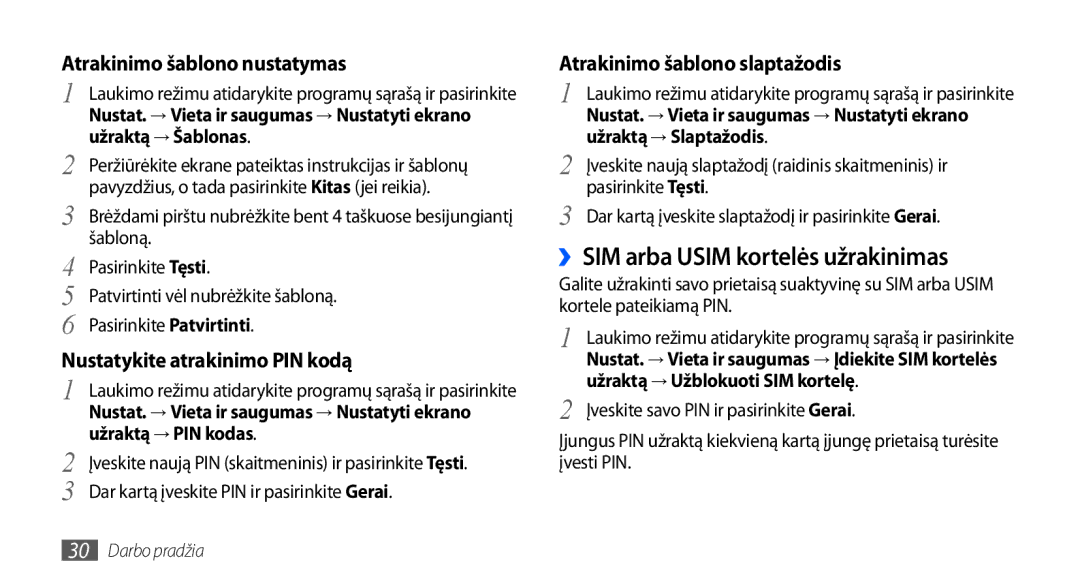Atrakinimo šablono nustatymas
1 | Laukimo režimu atidarykite programų sąrašą ir pasirinkite |
Nustat. → Vieta ir saugumas → Nustatyti ekrano | |
2 | užraktą → Šablonas. |
Peržiūrėkite ekrane pateiktas instrukcijas ir šablonų | |
3 | pavyzdžius, o tada pasirinkite Kitas (jei reikia). |
Brėždami pirštu nubrėžkite bent 4 taškuose besijungiantį | |
4 | šabloną. |
Pasirinkite Tęsti. | |
5 | Patvirtinti vėl nubrėžkite šabloną. |
6 | Pasirinkite Patvirtinti. |
Nustatykite atrakinimo PIN kodą
1 | Laukimo režimu atidarykite programų sąrašą ir pasirinkite |
Nustat. → Vieta ir saugumas → Nustatyti ekrano | |
2 | užraktą → PIN kodas. |
Įveskite naują PIN (skaitmeninis) ir pasirinkite Tęsti. | |
3 | Dar kartą įveskite PIN ir pasirinkite Gerai. |
Atrakinimo šablono slaptažodis
1 | Laukimo režimu atidarykite programų sąrašą ir pasirinkite |
Nustat. → Vieta ir saugumas → Nustatyti ekrano | |
2 | užraktą → Slaptažodis. |
Įveskite naują slaptažodį (raidinis skaitmeninis) ir | |
3 | pasirinkite Tęsti. |
Dar kartą įveskite slaptažodį ir pasirinkite Gerai. |
››SIM arba USIM kortelės užrakinimas
Galite užrakinti savo prietaisą suaktyvinę su SIM arba USIM kortele pateikiamą PIN.
1 | Laukimo režimu atidarykite programų sąrašą ir pasirinkite |
Nustat. → Vieta ir saugumas → Įdiekite SIM kortelės | |
2 | užraktą → Užblokuoti SIM kortelę. |
Įveskite savo PIN ir pasirinkite Gerai. |
Įjungus PIN užraktą kiekvieną kartą įjungę prietaisą turėsite įvesti PIN.